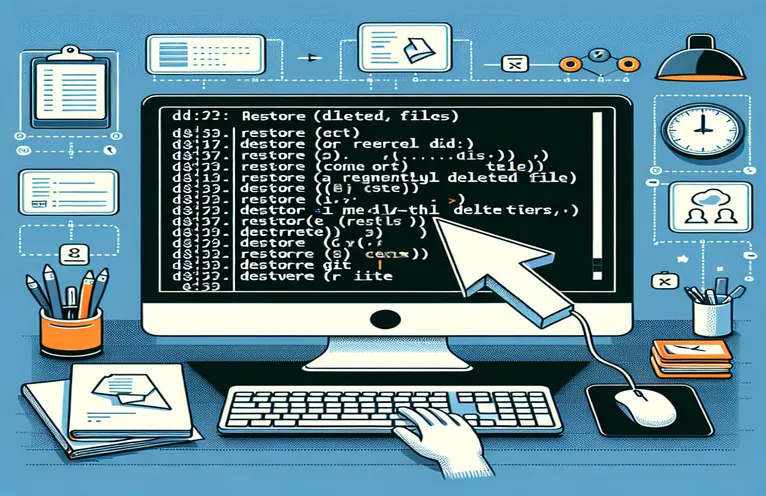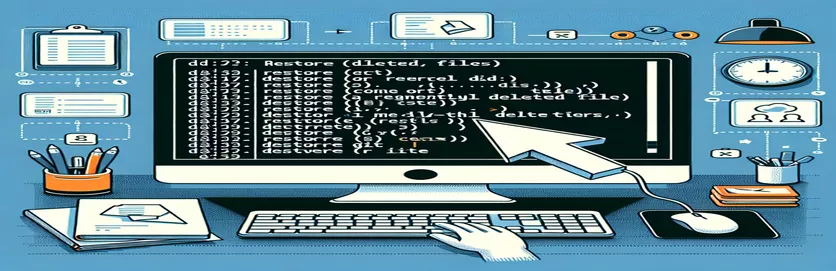Herstellen van verwijderde bestanden uit Git
Werken met Git-opslagplaatsen omvat vaak het beheren van bestandswijzigingen, inclusief verwijderingen. Per ongeluk of opzettelijk verwijderen kan leiden tot situaties waarin u een specifiek bestand moet herstellen nadat het is vastgelegd en vervolgens is verwijderd. Begrijpen hoe u verwijderde bestanden efficiënt kunt vinden en herstellen, is van cruciaal belang voor het behoud van de integriteit van uw project.
In deze handleiding onderzoeken we het proces van het lokaliseren van de commit die een bepaald bestand heeft verwijderd en het herstellen ervan naar uw werkkopie. Door deze stappen te volgen, kunt u ervoor zorgen dat belangrijke bestanden nooit permanent verloren gaan, ongeacht het aantal commits dat sinds de verwijdering is gemaakt.
| Commando | Beschrijving |
|---|---|
| git log --diff-filter=D --summary | Toont de vastleggingslogboeken waarin bestandsverwijderingen zijn opgenomen, met een samenvatting van de wijzigingen. |
| grep "filename.txt" | Filtert de uitvoer om de specifieke bestandsnaam.txt in de commit-logboeken te vinden. |
| awk '{print $1}' | Extraheert het eerste veld uit de gefilterde uitvoer, wat de commit-hash is. |
| git checkout <commit-hash>^ -- filename.txt | Controleert het verwijderde bestand uit de bovenliggende commit van de opgegeven commit-hash. |
| subprocess.check_output() | Voert een opdracht uit in de shell en retourneert de uitvoer ervan, gebruikt in Python-scripts. |
| subprocess.run() | Voert een commando uit in de shell, gebruikt in Python-scripts voor het uitvoeren van git-commando's. |
Git-opdrachten begrijpen en gebruiken om verwijderde bestanden te herstellen
De hierboven gegeven scripts zijn ontworpen om gebruikers te helpen verwijderde bestanden in een Git-repository efficiënt te vinden en te herstellen. Het eerste script gebruikt de git log --diff-filter=D --summary commando, dat een samenvatting toont van commits die verwijderingen bevatten. Deze opdracht is gekoppeld aan grep "filename.txt" om de uitvoer te filteren en de specifieke verwijdering van het bestand met de naam bestandsnaam.txt te lokaliseren. De awk '{print $1}' commando wordt vervolgens gebruikt om de commit-hash uit de gefilterde uitvoer te extraheren. Als de commit-hash is geïdentificeerd, gebruikt het script git checkout <commit-hash>^ -- filename.txt om het bestand te herstellen vanaf de bovenliggende commit van de verwijderingscommit. Ten slotte wordt het herstelde bestand weer toegevoegd aan het staginggebied en vastgelegd met behulp van git add filename.txt En git commit -m "Restore filename.txt".
Bovendien laten de scripts zien hoe u deze processen kunt automatiseren met behulp van Bash en Python. Het Bash-script vereenvoudigt de stappen in één uitvoerbaar bestand. Het controleert of de bestandsnaam is opgegeven, zoekt naar de commit-hash, herstelt het bestand en legt de wijzigingen vast. Op dezelfde manier maakt het Python-script gebruik van subprocess.check_output() om shell-opdrachten uit te voeren en hun uitvoer vast te leggen. Het verwerkt de commitgeschiedenis om de verwijdering te vinden en gebruikt vervolgens subprocess.run() om de opdrachten voor afrekenen, toevoegen en vastleggen uit te voeren. Deze scripts benadrukken het belang van het begrijpen van de geavanceerde functies van Git en hoe scripting repetitieve taken kan automatiseren, waardoor het voor ontwikkelaars gemakkelijker wordt om hun opslagplaatsen te beheren en belangrijke bestanden efficiënt te herstellen.
De commit zoeken die een bestand heeft verwijderd
Git-opdrachtregel gebruiken
# To find the commit that deleted a specific file, use git log with path filter:git log --diff-filter=D --summary | grep "filename.txt"# This command will output the commit hash where the file was deleted.# Note the commit hash for later use.
Het verwijderde bestand uit de commit herstellen
Git-opdrachtregel gebruiken
# Once you have the commit hash, use git checkout to restore the file:git checkout <commit-hash>^ -- filename.txt# The caret (^) symbol is used to refer to the parent commit of the deletion commit.# This command will restore filename.txt to your working directory.# Add the file back to the staging area:git add filename.txt# Commit the restoration:git commit -m "Restore filename.txt"# Now, the file is restored to your repository.
Het herstelproces automatiseren met een script
Een Bash-script gebruiken
#!/bin/bash# Script to find and restore a deleted file in a Git repositoryif [ -z "$1" ]; thenecho "Usage: $0 <filename>"exit 1fiFILENAME=$1COMMIT_HASH=$(git log --diff-filter=D --summary | grep "$FILENAME" | awk '{print $1}')if [ -z "$COMMIT_HASH" ]; thenecho "File not found in commit history."exit 1figit checkout ${COMMIT_HASH}^ -- $FILENAMEgit add $FILENAMEgit commit -m "Restore $FILENAME"echo "File $FILENAME has been restored and committed."
Een verwijderd bestand herstellen met Python
Python-script gebruiken
import subprocessimport sysif len(sys.argv) != 2:print("Usage: python restore_file.py <filename>")sys.exit(1)filename = sys.argv[1]log_output = subprocess.check_output(["git", "log", "--diff-filter=D", "--summary"])log_output = log_output.decode("utf-8")commit_hash = Nonefor line in log_output.splitlines():if filename in line:commit_hash = line.split()[1]breakif not commit_hash:print(f"File {filename} not found in commit history.")sys.exit(1)subprocess.run(["git", "checkout", f"{commit_hash}^", "--", filename])subprocess.run(["git", "add", filename])subprocess.run(["git", "commit", "-m", f"Restore {filename}"])print(f"File {filename} has been restored and committed.")
Beheersen van bestandsherstel in Git-opslagplaatsen
Wanneer je met Git-repository's werkt, kom je vaak scenario's tegen waarin bestanden worden verwijderd en later moeten worden hersteld. Naast het gebruik van Git-opdrachten om verwijderde bestanden te vinden en te herstellen, is het essentieel om de onderliggende mechanismen en aanvullende hulpmiddelen te begrijpen die bij dit proces kunnen helpen. Git biedt verschillende geavanceerde functies zoals reflog, dat alle wijzigingen bijhoudt die zijn aangebracht aan de top van vertakkingen en andere referenties. Gebruik makend van git reflog kan helpen bij het traceren van alle uitgevoerde acties, inclusief verwijderingen, zelfs nadat ze zijn verzameld. Deze opdracht is vooral handig voor het vinden van commits die zijn gewijzigd of verloren zijn gegaan als gevolg van resets, checkouts en andere complexe bewerkingen.
Een ander cruciaal aspect is het gebruik van Git-aliassen om herhaalde taken te vereenvoudigen. Als u bijvoorbeeld een alias maakt voor de reeks opdrachten die nodig zijn om verwijderde bestanden te vinden en te herstellen, kunt u tijd besparen en fouten verminderen. Git ondersteunt ook verschillende grafische gebruikersinterfaces (GUI's) en tools zoals GitKraken, SourceTree en Git Extensions, die een visuele weergave bieden van de commitgeschiedenis, waardoor het gemakkelijker wordt verwijderde bestanden te identificeren en te herstellen. Door gebruik te maken van deze tools en opdrachten kunnen ontwikkelaars een schone en efficiënte workflow handhaven, zodat kritieke bestanden niet permanent verloren gaan en snel kunnen worden hersteld wanneer dat nodig is.
Veelgestelde vragen over het herstellen van verwijderde bestanden in Git
- Hoe kan ik zien wanneer een bestand is verwijderd in Git?
- Je kunt gebruiken git log --diff-filter=D --summary | grep "filename.txt" om de commit te vinden die het bestand heeft verwijderd.
- Kan ik een verwijderd bestand herstellen als ik de commit-hash niet ken?
- Ja, u kunt naar de verwijderingsopdracht zoeken met behulp van git log of git reflog om de benodigde hasj te vinden.
- Wat doet het dakje (^)-symbool? git checkout <commit-hash>^ -- filename.txt?
- Het dakje-symbool verwijst naar de bovenliggende commit van de opgegeven commit-hash.
- Is er een geautomatiseerde manier om verwijderde bestanden in Git te herstellen?
- Ja, u kunt scripts zoals Bash of Python gebruiken om het proces van het vinden en herstellen van verwijderde bestanden te automatiseren.
- Hoe kan ik een hersteld bestand weer toevoegen aan mijn repository?
- Gebruik na het herstellen van het bestand git add filename.txt En git commit -m "Restore filename.txt" om het weer aan de repository toe te voegen.
- Wat is git reflog gebruikt voor?
- Het wordt gebruikt om alle wijzigingen vast te leggen die zijn aangebracht aan de top van takken en andere referenties, waardoor alle acties kunnen worden teruggevonden.
- Kan ik een GUI gebruiken om verwijderde bestanden in Git te herstellen?
- Ja, tools zoals GitKraken, SourceTree en Git Extensions bieden een visuele manier om bestanden te beheren en te herstellen.
- Wat is een alias in Git en hoe kan het helpen?
- Een Git-alias is een snelkoppeling voor langere opdrachten. Het kan herhaalde taken vereenvoudigen en het proces van het herstellen van bestanden efficiënter maken.
Laatste gedachten over het herstellen van Git-bestanden
Voor het succesvol herstellen van een verwijderd bestand in een Git-repository is het nodig dat je begrijpt hoe je terug kunt gaan in je commitgeschiedenis om het verwijderingspunt te vinden. Het gebruik van commando's als git log en git checkout, of zelfs automatisering met scripts, vereenvoudigt dit proces. Het beheersen van deze technieken zorgt ervoor dat belangrijke bestanden efficiënt kunnen worden hersteld, waardoor de integriteit en continuïteit van uw project wordt gewaarborgd.